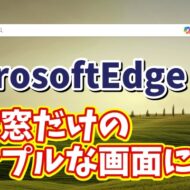Warning: Trying to access array offset on value of type bool in /home/kaz3417/pclessontv.com/public_html/wp-content/themes/izm_tcd034/functions/short_code.php on line 32
今回は、Windows10でパソコン起動と同時に
普段使うアプリを開く方法をご紹介します。
<スポンサードリンク>
created by Rinker
¥1,100
(2025/11/29 14:16:53時点 楽天市場調べ-詳細)
毎日、必ず使うアプリがあった場合
Windows10では、スタートアップフォルダに
アプリのショートカットを入れておくと
パソコンの起動と同時に
そのアプリを開くことができます。
ただ、スタートアップフォルダが
少しわかりづらい場所にあるので
今回はその手順をご紹介します。
毎日必ず開くアプリがある場合は
この設定をしておくと便利でしょう。
今回も動画で解説をしています。
気になる方は、以下よりご覧ください↓
ではでは、今回はこのへんで。
<スポンサードリンク>